Sätten att synkronisera iTunes-biblioteket till iPhone
iTunes är teknikjätten Apples programvara som låter Mac- och iPhone-användare enkelt ladda ner, spela upp och hantera video och innehåll på sina iOS-enheter.
Denna programvara lanserades år 2001, då tillhandahöll iTunes en musikspelare och ett sätt för Mac-användare att underhålla sitt digitala innehåll utan ansträngning. Dessutom möjligheten att synkronisera till sina iPods.
Senare under år 2003 introducerades en ny funktion, det var att köpa musik.
2011 integrerades denna programvara med iCloud-tjänsten, som gav användarna friheten att synkronisera media, appar och annat innehåll på flera enheter. Ett Apple-användarnamn och lösenord behövs för att komma åt din iTunes, iTunes Store och iCloud.
I det här inlägget har vi sammanställt en steg-för-steg-miniguide för att synkronisera iTunes-bibliotek till iPhone direkt. Så, utan att slösa någon tid, låt oss fortsätta med det.
Del 1: Steg för att överföra iTunes-biblioteket till iPhone direkt
Du kan använda iTunes för att synkronisera innehåll med din iPhone, iPad eller iPod med din persondator. Om du har macOS Mojave eller en Windows-dator är iTunes-programvara allt du behöver för att synkronisera musik, video och annat medieinnehåll till dina enheter.
Men innan du synkroniserar innehåll till din iPod eller iPad måste du överväga Apple Music eller iCloud, detta kommer att hålla din dators innehåll säkert i molnet, och för att inte tala om stor lagringskapacitet för att lagra allt ditt favoritmediainnehåll.
Genom att göra det kommer du enkelt att kunna komma åt ditt medieinnehåll även när du inte är i närheten av datorn. Så, utan att slösa tid, låt oss gå vidare med steg-för-steg-proceduren för att överföra iTunes-biblioteket till iPhone direkt.
Vilket innehåll kan synkroniseras med iTunes?
Här är innehållstyperna som du kan underhålla i din iTunes-programvara:
- Låtar, album, podcaster och ljudböcker
- Bilder
- Videor
- KONTAKT
- Kalender
Hur överför jag iTunes-biblioteket till iPhone?
Steg 1: Du måste starta iTunes på din Mac eller Windows PC. Om du inte har iTunes kan du ladda ner den härifrån – support.apple.com/downloads/itunes
Efter det ansluter du din enhet, till vilken du vill synkronisera dina videor, foton, låtar och kontakter från din persondator via USB-kabeln.
Steg 2: Nästa sak du går att göra är att klicka på enheten i det övre vänstra hörnet av iTunes-skärmen som visas nedan.

Steg 3: Från den långa listan under inställningsfliken i den vänstra panelen i iTunes måste du välja innehållet du vill synkronisera, vare sig det är musik, foton, ljudböcker, filmer, TV-program och så mycket mer.
Steg 4: När du har valt vilken typ av innehåll som ska synkroniseras, välj lämpliga kryssrutor enligt beskrivningen nedan genom bilden.
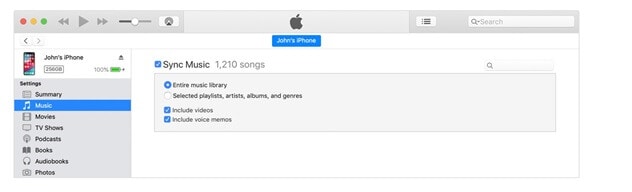
Steg 5: Det sista steget är att trycka på appliceringsknappen som finns i det nedre högra hörnet av iTunes-skärmen. Synkroniseringen kommer att börja omedelbart, om inte, då synkroniseringsknappen.
Del 2: Lösning om du inte kan synkronisera iTunes-biblioteket till iPhone
Om du inte kan synkronisera iTunes-biblioteket till iPhone, så har vi en snabb lösning för dig eller om din dator inte har tillräckligt med disk för att rymma en sådan utrymmesätande programvara. Svaret är programvaran DrFoneTool.
Det är gratis programvara som låter Mac- och Windows PC-användare överföra iTunes-bibliotek till iPhone. Denna programvara fungerar med iPod, iPad touch-modeller och iOS-enheter. Denna programvara är säker att använda eftersom den utvecklade Wondershare, ett pålitligt namn i världen av användarapplikationer med de senaste säkerhetsfunktionerna.
Proceduren vi nämnde tidigare för att synkronisera iTunes-biblioteket till iPhone verkar lätt, men det är inte eftersom det har sina egna problem. En att nämna är att iTunes kräver mycket RAM-minne på din persondator. Och för vissa människor fungerar det helt enkelt inte att lägga till iTunes-biblioteket till iPhone.
Detta är anledningen till att vi i det här inlägget har kommit på ett alternativ, så låt oss kolla steg-för-steg-guiden om hur du får iTunes-biblioteket till iPhone.
Ladda ner programvaran DrFoneTool för Windows/Mac – https://www.drfonetool.com/sv/iphone-transfer/how-to-add-music-from-itunes-to-iphone.html
Steg 1: Ladda ner programvaran DrFoneTool på din persondator. När du har laddat ner programvaran dubbelklickar du på programvaran på din dator och följer instruktionerna på skärmen. Det är som att installera vilket annat program som helst på din dator.
Steg 2: Nästa steg är att ansluta din iOS-enhet till din persondator när programvaran DrFoneTool körs, Telefonhanteraren kommer automatiskt att känna igen enheten; det tar inte mer än några sekunder att komma igång.

Steg 3: Klicka på alternativet ‘Telefonhanterare’ på huvudmenyn i programvaran.
Steg 4: Klicka sedan på ‘överför iTunes-media till enhet’ i överföringsmenyn.

Steg 5: I det här steget kommer programvaran DrFoneTool att skanna ditt iTunes-bibliotek grundligt och visa alla filer.
Steg 6: Det sista steget är att välja de filtyper som du vill överföra till din iPhone, klicka till sist på ‘överföring’.

Processen att överföra iTunes-biblioteket till den nya iPhone kommer att ta några minuter. Det beror på mängden filer du ska överföra. Du kan upprepa processen flera gånger för att ha allt ditt musikinnehåll på din iPhone.
Att avsluta
Efter att ha noggrant analyserat båda sätten att synkronisera iTunes-biblioteket till iPhone, är det lätt att dra slutsatsen att användning av programvaran DrFoneTool är det bästa alternativet. Det är en gratis programvara som du kan ladda ner på din Mac och Windows PC. Om du är osäker kan du kolla in detaljerna i DrFoneTool-programvaruguiden om att synkronisera iTunes-biblioteket till iPhone.
Vi vill gärna höra dina åsikter i kommentarsfältet i det här blogginlägget!
Senaste artiklarna


